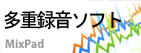MixPadでオートチューンを使うにはどうしたらよいですか?以下のようなオートチューン用プラグインを使うことでMixPadで作成中の音声にオートチューンを適用できます。以下のプラグインは全てMixPadとの互換性をテスト済みですので安心してお使いいただけます。
MAutoPitch by MeldaProduction シンプルかつ高性能なボーカル・モノフォン用自動ピッチ補正プラグインをお探しならMAutoPitchが良い選択肢の1つです。音声の微調整はもちろん、フォーマットシフトやステレオエクスパンションなどのMautoPitch独自の便利な機能が多数搭載されています。
プラグインには2つのメインセクションがあります。通常のピッチ補正設定はAutomatic Tuningのdepthやfrequency base、retune speed、detune knobを使って行います。音声マニピュレートはエフェクトのwidthやformant、dry/wetコントロールなどを使って行います。 Key signature controlsがプラグインの画面下部にあります。作業を始める際はご自身のボーカル設定に合わせて調号を選択してください(曲がEマイナーの場合はKey signatureもEマイナーを選択します)。作業を行う曲の調号がわからない場合はChromatic scaleを選択するとプラグインが自動認識を行います。 メモ:プラグインは全ての機能を使えますが、アップグレードを行うことで下部に表示されるメッセージバーを消すことができます。 このプラグインに関する詳細はメーカーの製品ページからご覧いただけます:meldaproduction.com/download/documentation/MAutoPitch_intro.pdf GSnap(GVST社製) GVST社のGSnapは近年人気が出てきているプラグインです。ユーザーの多くは微調整に利用していますが、様々手を加えることでプロミュージシャン級のボーカルへの調整も可能です。
メインコントロールは以下の3つのセクションに分かれてます:
GSnapはまず信号音のピッチを検出します。最小・最大周波数パラメータ調整を通して、ピッチ検出ツールは周波数の領域に必要な調整を行います。無音部分ではゲートがピッチ検出ツールをサポートし雑音が検出されないようにします。 ピッチ検出の速度はSpeed Knobを使って調節できます。デフォルト設定が最適ではありますが、値を下げることでより速いピッチ検出が可能なります(ただしその分正確性を欠く可能性が高くなります)。MIDI修正はMIDIデータを使って行われ、録音音声を新しいメロディーに合わせることも可能ですが、ピッチ補正は特定の音階やMIDIにカスタマイズすることができます(特定の音階を使う場合は音符のスナップ機能が使われます)。 詳しくは製造メーカーのページからご覧いただけます:gvst.co.uk/gsnap_manual.htm Graillon 2(Auburn Sounds社製)
無料版にはピッチ変更やピッチ補正などの基本的な機能が搭載されていますが、有料版ではその他すべての機能が使えます。 ピッチ補正モジュールはロボットスタイルのエフェクトを作り出します。ピッチ変更は声の高さを上下に変更します。ナチュラルなオートチューンからロボットスタイルの歌声への変更など声のスタイルを変更する場合はピッチ補正(Pitch correction)を使います。 このプラグインに関する詳しい情報はこちらのページからご覧いただけます:auburnsounds.com/downloads/Graillon%20User%20Manual.pdf
| 試す: MixPad 多重録音ソフトMixPad 多重録音ソフトを無料ダウンロード。実際に製品をお使いいただき、製品の機能や使い方をご確認ください。 |